
Embora existam maneiras mais rápidas de abrir o Explorador de Arquivos, como usar um atalho de teclado, você pode usar o prompt de comando para abrir o gerenciador de arquivos no diretório atual (ou qualquer outro diretório) no Windows 10. Veja como fazer.
Abra o File Explorer via prompt de comando
Primeiro, abrir o prompt de comando em seu PC abrindo o menu “Começo”, escrita “cmd” na barra de pesquisa do Windows, então selecione “Simbolo do sistema” nos resultados da pesquisa.
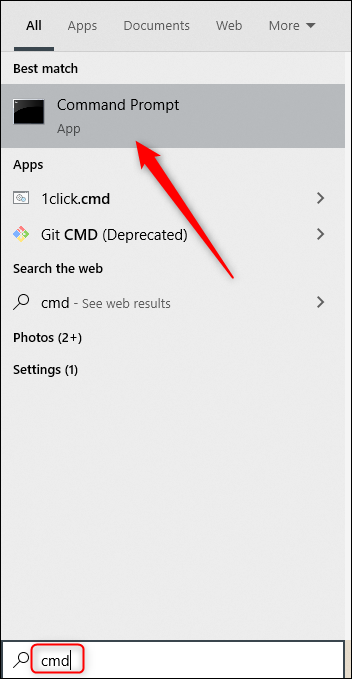
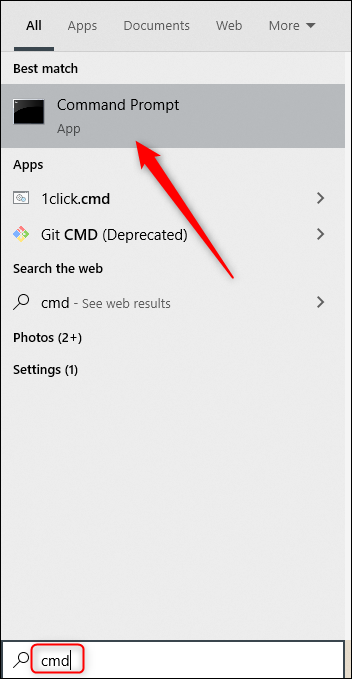
O prompt de comando abrirá. Aqui, execute o seguinte comando para abrir o Explorador de Arquivos:
começar .
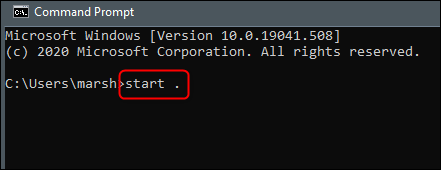
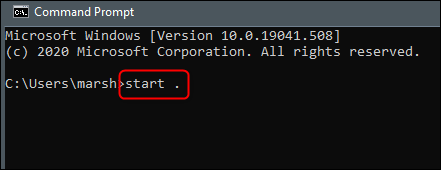
a . no comando representa o diretório atual no prompt de comando. Este comando irá abrir a pasta no Explorador de Arquivos que espelha esse diretório.
Para abrir a pasta principal do diretório atual, execute este comando ao invés:
começar ..
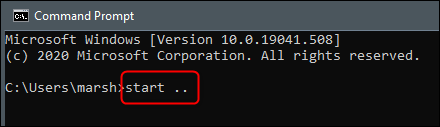
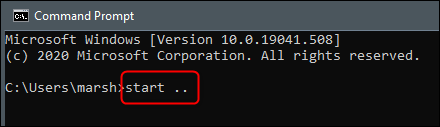
A pasta pai do diretório atual será aberta agora no Explorador de Arquivos.
Você pode continuar voltando ao diretório adicionando uma barra invertida e dois pontos. Como um exemplo, no momento estamos na pasta “25_septiembre de 2020” no prompt de comando. Com pressa start .... abrir a pasta “Documentos” no Explorador de Arquivos, uma pasta dois níveis acima do diretório atual no prompt de comando.


Abra uma pasta específica no File Explorer usando o prompt de comando
Você pode alterar o diretório no prompt de comando usando o cd comando e executando o start . comando uma vez no diretório desejado para abrir essa pasta no Explorador de Arquivos. Apesar disto, você também pode abrir qualquer pasta no File Explorer executando o start comando, seguido pelo caminho da pasta que você deseja abrir.
RELACIONADO: Como encontrar e abrir arquivos usando o prompt de comando
Como um exemplo, em nosso diretório atual, C:Usersmarsh, nós queremos abrir o Documents pasta no Explorador de Arquivos, que está apenas um nível abaixo. Para faze-lo, iríamos executar o seguinte comando:
iniciar Documentos
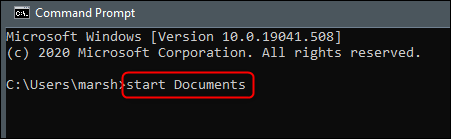
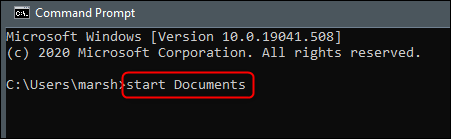
No mesmo diretório, digamos que queremos abrir nosso Invoices Arquivo, que está dentro do Documents Arquivo. Gostaríamos de executar este comando:
iniciar DocumentosFaturas
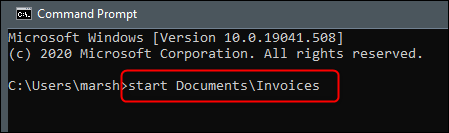
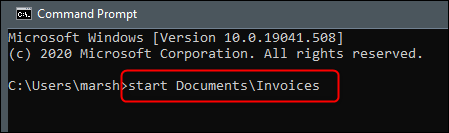
A pasta “Notas” ele agora será aberto no File Explorer.






